Typeform est un outil spécialisé dans la création de formulaires. Avec l'aide de Zapier, vous pouvez vous assurer que toute nouvelle entrée dans Typeform soit également créée dans Capsule, vous évitant ainsi la tâche de tout travail manuel.
Pour commencer : Ce dont vous aurez besoin
Pour construire l'automatisation décrite dans cet article, vous aurez besoin de :
- Un compte Typeform : Un abonnement actif à Typeform
- Un compte Capsule CRM : Un compte Capsule CRM actif
- Un compte Zapier : Un compte Zapier permettant plusieurs étapes
Comment configurer le Zap Typeform vers Capsule
Zapier fonctionne avec des déclencheurs et des actions - cela signifie que vous pouvez configurer un déclencheur dans Typeform puis une action dans Capsule en fonction de cela.
Ce Zap ajoute un nouveau Contact dans Capsule une fois qu'un Typeform a été soumis. Cliquez sur le lien du modèle Zapier ci-dessous pour charger le modèle de Typeform
Définir le déclencheur Zap : Nouvelle entrée
1. Vous devriez être dirigé vers cette étape dans le modèle - mais si ce n'est pas le cas, cliquez sur la tuile pour Nouvelle Entrée
2. Dans le champ Compte de la même page, choisissez Se Connecter pour lier Zapier à Typeform - ou sélectionnez une connexion Typeform déjà existante
3. Lorsque vous êtes redirigé vers Zapier, choisissez Continuer
4. Sur l'onglet Configure, sélectionnez le formulaire pertinent. Utilisez l'option déroulante si vous en avez plusieurs puis appuyez sur Continue lorsque vous êtes satisfait de votre choix
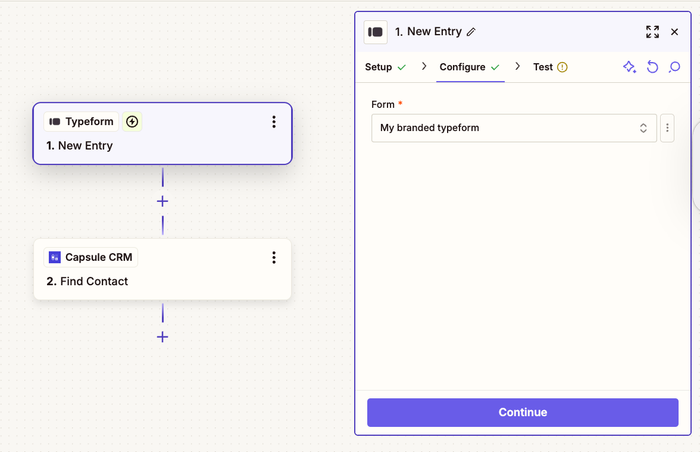
5. À ce stade, on vous demandera de Tester votre Déclencheur. Utilisez le bouton Test Déclencheur pour compléter la vérification - ici vous pourrez voir un exemple des informations issues de vos Typeforms complétés.
Vous devrez vous assurer d'avoir au moins une soumission historique dans votre compte Typeform. Si ce n'est pas le cas, veuillez retourner et ajouter quelques soumissions fictives afin de créer ce Zap.
6. Sélectionnez l'un des exemples, puis choisissez Continuer avec l'enregistrement sélectionné pour vous diriger vers l'action
Définir l'action Zap : Trouver un contact
1. Nous pouvons maintenant trouver ou créer le Contact dans Capsule. Vous devriez être redirigé vers cette étape dans le modèle - mais si ce n'est pas le cas, cliquez sur la tuile pour Trouver le Contact
2. Dans le champ Account, choisissez votre compte Capsule. Si vous avez déjà configuré un Zap pour Capsule auparavant, un compte existant s'affichera. Sinon, suivez les instructions pour lier votre compte et cliquez sur Continue
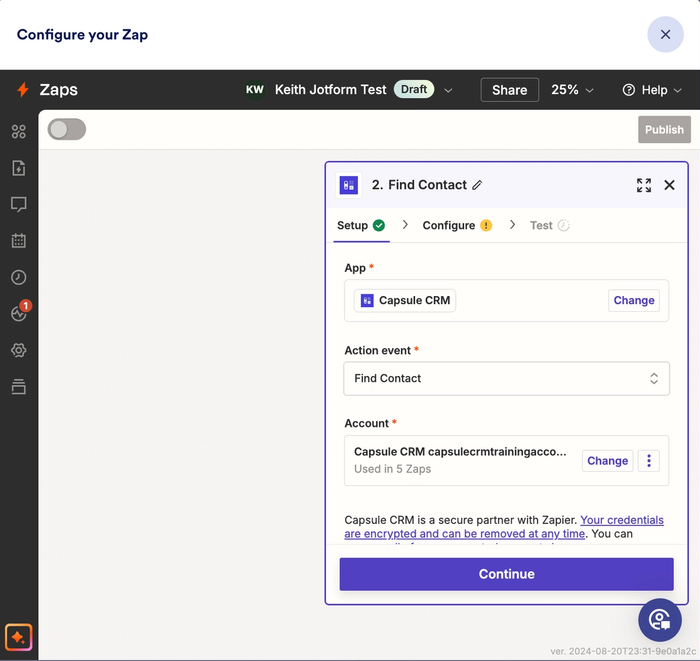
3. Sur l'onglet Configurer, sélectionnez l'icône + dans le champ Valeur, puis choisissez le champ Adresse e-mail de Typeform. Dans cet exemple, nous avons utilisé Email :
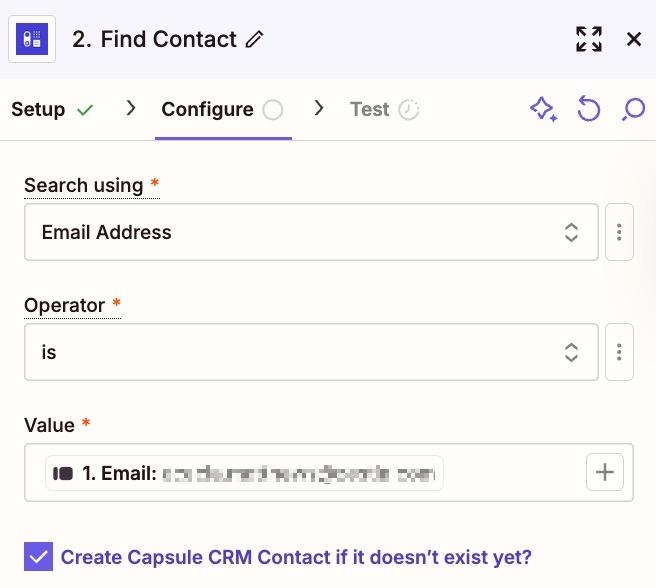
4. Assurez-vous que la case Créer un contact Capsule CRM s'il n'existe pas encore ? est cochée.
L'étape de configuration est importante car c'est ici que vous associez les champs pertinents de votre formulaire aux bons champs dans Capsule. Vous verrez également ci-dessous un exemple de à quoi devrait ressembler cette association :
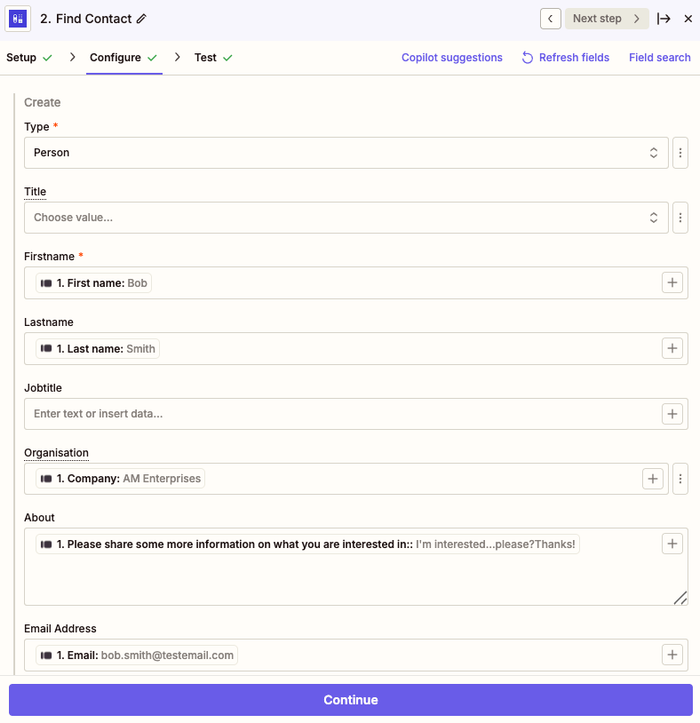
5. Il est important de noter que tout Champ Personnalisé doit être configuré dans Capsule avant d'intégrer Typeform. Une fois que vous êtes satisfait de la configuration, cliquez sur le bouton Continuer, puis vous pourrez effectuer un test.
Nous recommandons toujours de tester l'intégration avant de rendre le Zap actif, car cela aidera à garantir que tout fonctionne correctement. Ci-dessous, vous verrez un exemple de nouvelle soumission qui a été créée :
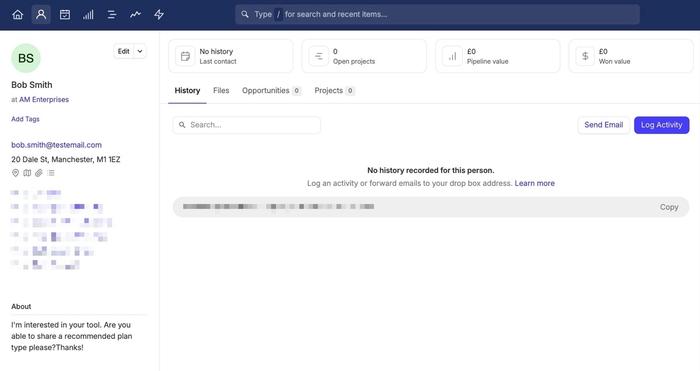
6. Une fois le test réussi, cliquez sur le bouton Publier pour enregistrer vos modifications et mettre en ligne votre Zap.
Cela active l'intégration, et à partir de ce moment, toute nouvelle entrée provenant de Typeform créera automatiquement un Contact (s'il n'existe pas déjà) dans Capsule.